Предупреждение: эта страница является автоматическим (машинным) переводом, в случае каких-либо сомнений обращайтесь к оригинальному английскому документу. Мы приносим извинения за неудобства, которые это может вызвать.
ECTmouse - Основное меню и функционал
Основное меню и функционал ECTmouse
При помощи основного меню ECTmouse можно открыть панель настроек программы, запустить и остановить процедуру эмуляции мыши, загрузить или сохранить пользовательский профиль, осуществить возврат к настройкам программы по умолчанию. Также можно выбрать один из доступных языков интерфейса, очистить протокол действий, свернуть окно приложения в область уведомлений (системный трей) операционной системы. Наиболее важные и часто используемые пункты меню для удобства доступа к ним дублируются горячими клавишами. Вид главного меню показан на рисунке 5.
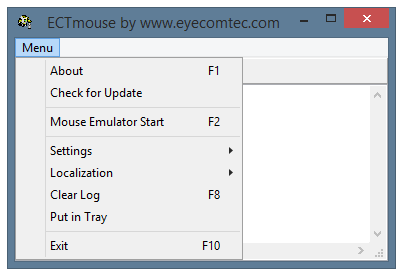 (Рис. 5. Основное меню программы)
(Рис. 5. Основное меню программы)
Рассмотрим пункты меню более детально.
«About» (О программе), клавиша F1. При помощи этого пункта меню можно вызвать справочное окно программы со информацией о компании-разработчике, контактными данными и необходимыми ссылками, а также сведения о текущем релизе ECTmouse (см. рис. 6).
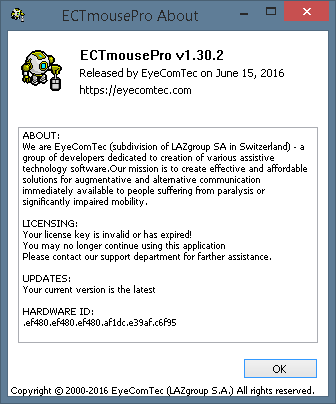 (Рис. 6. Справочное окно программы)
(Рис. 6. Справочное окно программы)
«Mouse Emulator Start» (Эмулятор мышки Старт), «Mouse Emulator Stop» (Эмулятор мышки Стоп), клавиша F2. Данный пункт меню позволяет включить или остановить режим эмуляции, в котором все функции мыши (перемещение курсора, нажатия на кнопки, использование скролла) могут выполняться при помощи клавиатуры. Горячая клавиша по умолчанию – F2, но она может быть изменена при помощи пункта 2 панели настроек программы.
«Check for Update» (Проверить наличие обновления). Позволяет проверить наличие обновленных версий программы на сервере компании-разработчика. При нахождении более новой версии программы будет отображено окно со сведениями об актуальной версии программы (см. рис. 7). Если более новая версия программы не найдена, пользователю будет также сообщено об этом (см. рис. 8). В том случае, если соединение с сервером не удается установить (отсутствует соединение с интернетом, сервер не отвечает, соединение блокируется фаерволом), будет выведено сообщение «Error in Connection» (Ошибка соединения) (см. рис. 9).
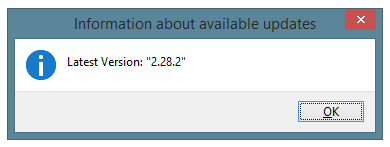 (Рис. 7. Информация о доступном обновлении программы)
(Рис. 7. Информация о доступном обновлении программы)
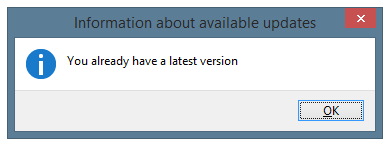 (Рис. 8. Отсутствие обновлений программы)
(Рис. 8. Отсутствие обновлений программы)
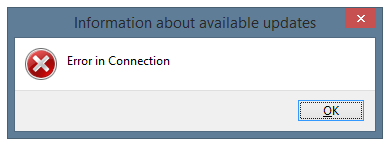 (Рис. 9. Ошибка соединения при поиске обновлений)
(Рис. 9. Ошибка соединения при поиске обновлений)
«Clear Log» (Очистить лог), клавиша F8. Позволяет убрать из основного окна ECTmouse информацию о совершенных пользователем действиях. При изменении настроек и повторном запуске эмуляции этот параметр позволяет обновить основное окно программы без перезапуска. Счетчик действий пользователя при выборе данного пункта меню не сбрасывается.
«Put In Tray» (Поместить в трей). Этот пункт меню позволяет убрать окно программы с рабочего стола системы. Повторно отобразить окно можно, щелкнув по значку ECTmouse в области уведомлений (системном трее) операционной системы (см. рис. 10). Когда главное окно не отображается, управлять программой при помощи горячих клавиш нельзя (это не относится к самой эмуляции действий мышки). Данный режим работы подходит для случаев, когда начальная настройка ECTmouse выполнена и нужно освободить рабочее пространство для других приложений.
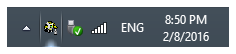 (Рис. 10. Значок программы в системном трее)
(Рис. 10. Значок программы в системном трее)
«Exit» (Выход), клавиша F10. Останавливает процесс эмуляции и производит выход из ECTmouse.
Подменю «Settings» (Настройки)
Используя дополнительное меню «Settings» (Настройки) (см. рис 11), можно отобразить панель настроек для изменения параметров работы ECTmouse, загрузить или сохранить пользовательские профили, а также вернуться к настройкам программы по умолчанию.
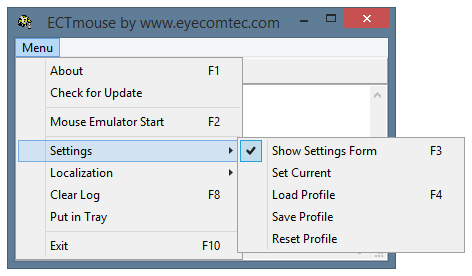 (Рис. 11. Подменю «Settings»)
(Рис. 11. Подменю «Settings»)
«Show Settings Form» (Показать форму настроек), клавиша F3. Панель настроек ECTmouse содержит около 40 доступных для изменения параметров. Отдельно можно настроить кнопки клавиатуры для эмуляции любого из действий левой, правой и средней кнопки мыши, ограничить область перемещения курсора, и так далее. Более подробно со всеми настройками программы вы можете ознакомиться в главе «Настройки и дополнительные параметры ECTmouse».
«Set Current» (Установить текущий). При помощи этого пункта меню можно применить все совершенные в окне настроек изменения, чтобы они вступили в действие.
«Load Profile» (Загрузить профиль), клавиша F4. Пункт меню позволяет выбрать и загрузить сохраненный ранее пользовательский профиль, хранящий информацию о настройках клавиатуры и расположении окон ECTmouse.
«Save Profile» (Сохранить профиль). Данный пункт позволяет сохранить все настройки программы в отдельный пользовательский профиль. Кроме настроек кнопок клавиатуры сохраняются такие параметры, как шаг сдвига курсора мыши и координаты ограничительной области, за которую не может выходить курсор. Позиции основного окна программы, справочного окна и панели настроек также сохраняются в профиль. Это удобно в том случае, когда в одной программе попеременно работают несколько пользователей, и каждый из них использует собственные настройки клавиатуры для режима эмуляции. Также можно быстро перенести все настройки программы, если ее необходимо запустить на другом компьютере.
«Reset Profile» (Сброс профиля). Возврат всех пользовательских настроек, в том числе позиций окон программы, к значениям по умолчанию.
Подменю «Localization» (Локализация)
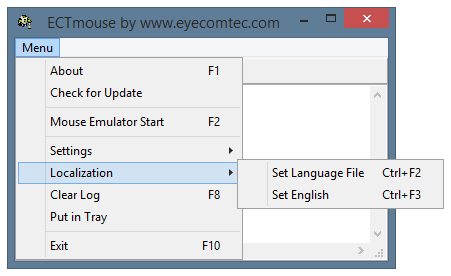 (Рис. 12. Подменю «Localization»)
(Рис. 12. Подменю «Localization»)
Дополнительное удобство работы с программой обеспечивается поддержкой различных локализаций – переводов интерфейса и описаний настроек на разные языки. В настоящее время доступны английский и русский языки интерфейса.
«Set Language File» (Установить языковой файл), сочетание клавиш Ctrl+F2. При выборе данного пункта меню отображается стандартное диалоговое окно операционной системы – пользователю предлагается выбрать один из языковых файлов с расширением *.lng. Выбор языка также можно осуществить при помощи пункта 1 панели настроек программы.
«Set English» (Установить английский язык), сочетание клавиш Ctrl+F3. Позволяет моментально переключить язык интерфейса ECTmouse на английский без отображения дополнительных диалоговых окон.